엑셀 작업을 하다 보면 셀 안의 데이터를 표로 만들 때가 많습니다. 표를 만들 때는 표 안의 글씨체나 서식, 테두리 등을 지정하기 위해서 셀 전체선택을 해줄 때가 많은데요. 이때 표에 들어있는 내용이 많게 되면 마우스 드래그를 사용하면 꽤 불편함이 있습니다. 이럴 때 키보드를 이용해 간단히 한 번에 셀 전체선택을 하는 방법이 있는데요.
오늘 포스팅은 한 번에 셀 전체선택 하는 법인 엑셀 셀선택 단축키 2가지에 대해 알려드리도록 하겠습니다.
엑셀 표 한 번에 선택
엑셀 표 한 번에 선택 : [Ctrl] + [Shift] + [방향키]
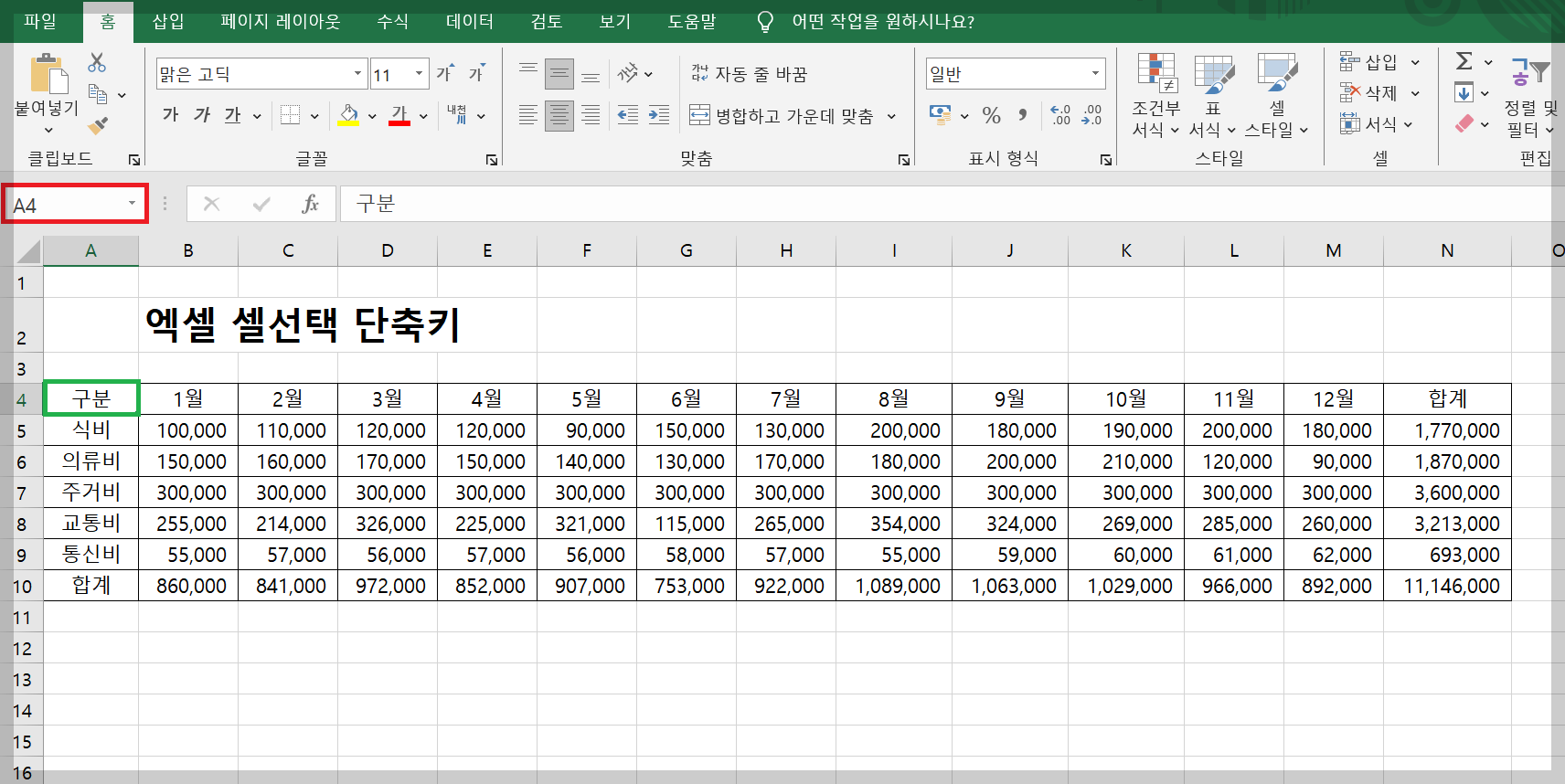
위 사진에서 표 전체를 선택하여 보겠습니다. 우선 표 안의 제일 처음 셀, A4 셀을 선택하여 줍니다.

그다음 [Ctrl] + [Shift] + [▶]를 눌러주면 표 안에서 A열에서 N열까지가 선택되게 됩니다.
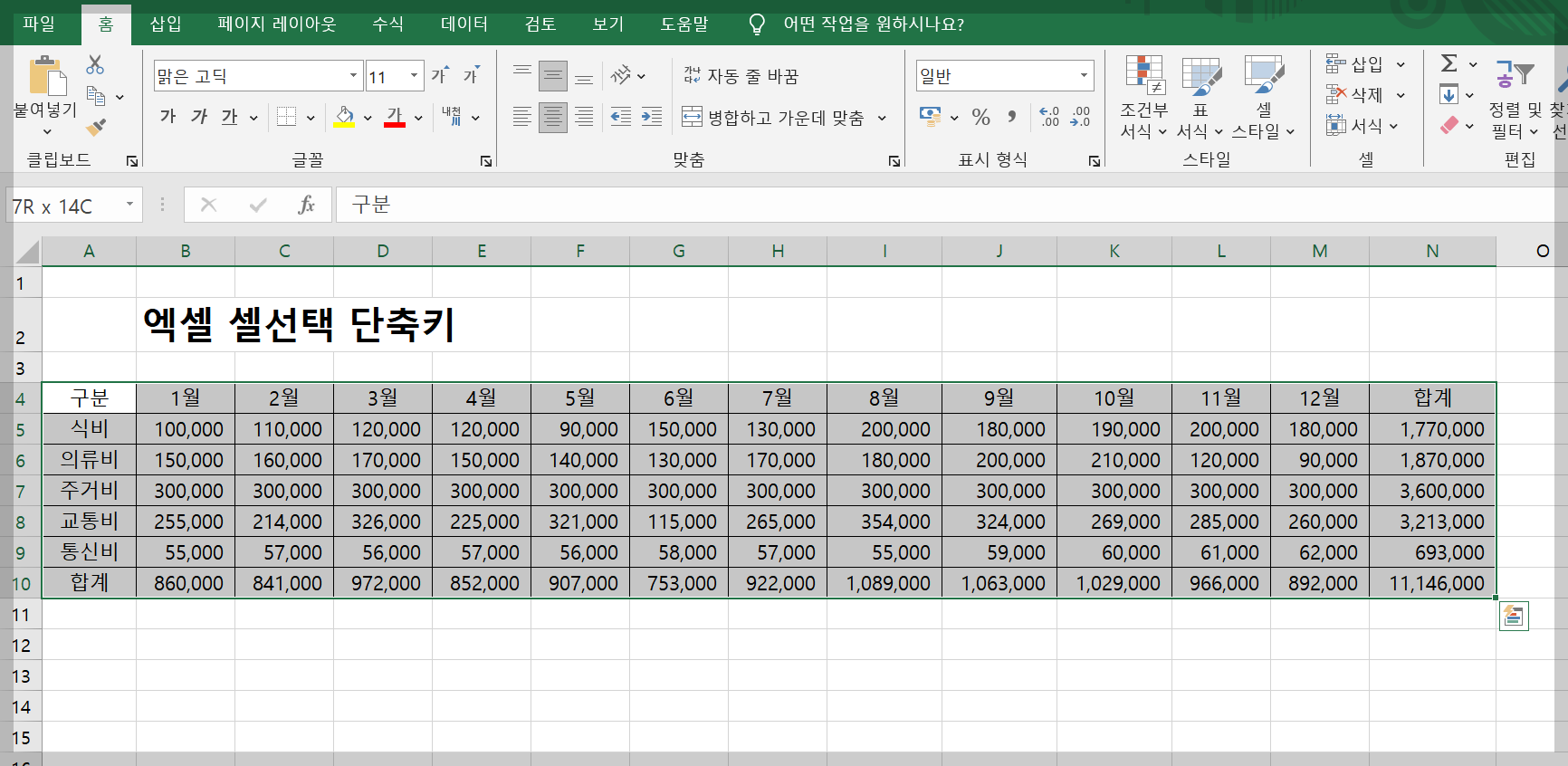
이 상태에서 다시 [Ctrl] + [Shift] + [▼]를 누르면 4행에서 10행 까지 선택되면서 표안의 모든 셀이 선택되게 됩니다.
표에 들어간 데이터가 많을 때 일일이 마우스 드래그를 지정해주지 않아도 한 번에 표안의 셀을 모두 선택할 수 있는 편리한 방법입니다.
행열 전체 선택
위에서 말한 방법 외에도 한 열이나 행을 전체 선택해 주는 단축키가 있는데요. 이 기능을 사용하면 전체 행과 열을 한 번에 활성화할 수 있어 데이터 확인 작업 등이 한결 수월해집니다.
- 행 전체선택 : [Shift] + [Space]
- 열 전체선택 : [Ctrl] + [Space]

우선 시트에서 특정 셀, A4를 선택하여 보겠습니다.
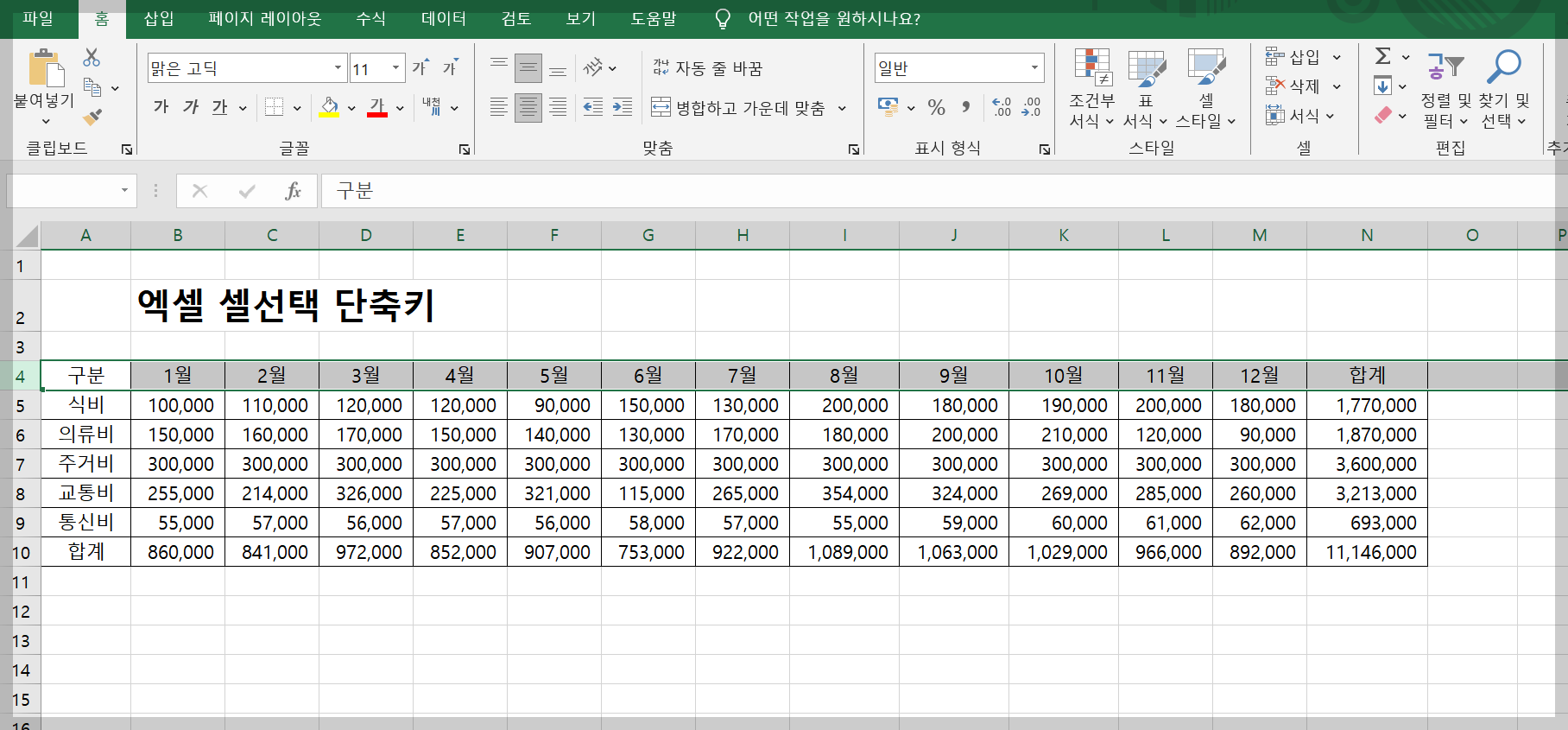
그다음 [Shift] + [Space]를 누르면 가로방향인 4행이 모두 선택되게 됩니다.
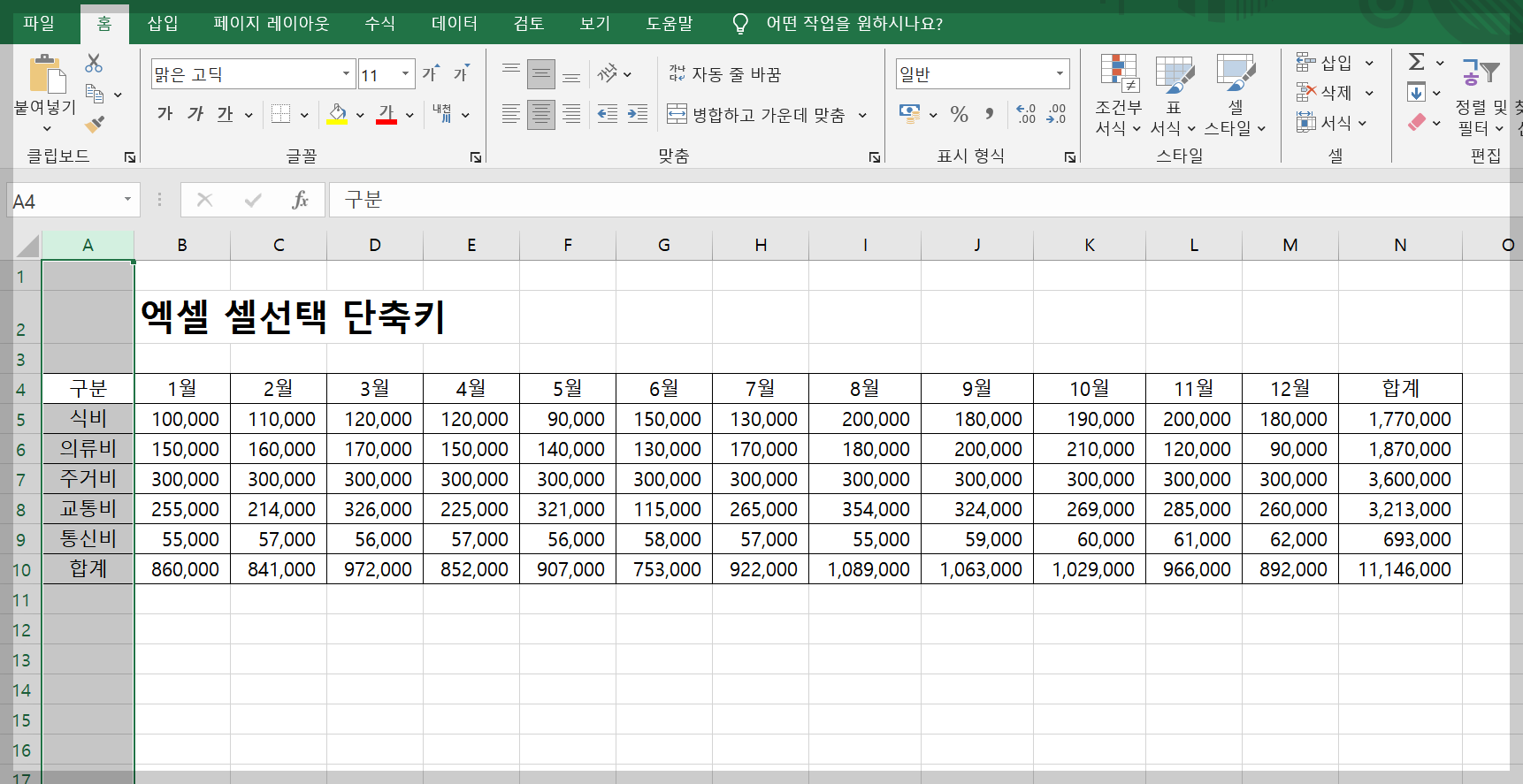
반대로 [Ctrl] + [Space]를 누르게 되면 세로방향인 A열이 전체선택 되게 됩니다.
지금까지 엑셀 셀선택 단축키, 한 번에 셀 전체선택 하는 방법을 알려드렸습니다. 엑셀 활용에 도움이 되었기를 바랍니다.
[함께 보면 좋은 글]
엑셀 리본메뉴 숨기기 보이기
엑셀 리본메뉴는 엑셀에서 자주 사용하는 기능을 시트 상단에 모아 놓은 메뉴인데요. 시각적으로 보기 쉽게 정리해 놓아서 마우스 클릭으로 엑셀 기능을 사용하기 쉽게 도와주는 역할을 합니다
allrepairman.tistory.com
엑셀 저장 단축키
엑셀 작업 중에는 갑작스럽게 발생하는 오류로 인한 데이터 손실을 방지하기 위해 수시로 파일을 저장해 주는 것이 좋습니다. 그래서 단축키를 알아놓으면 편하게 사용할 수 있는데요. 오늘 포
allrepairman.tistory.com
셀 안에서 엑셀 줄바꾸기, 줄바꿈 단축키
엑셀 작업을 하다 보면 한 셀안에 문장을 길게 작성하거나 여러 문장을 작성할 때가 있습니다. 이럴 때 셀에서는 이 문장을 한 줄로 길게 이어서 표시하게 되는데요. 이를 셀 크기에 맞추어 여러
allrepairman.tistory.com
엑셀 오류무시, 초록색 삼각형(세모) 생겼을 때
엑셀 작업을 하다 보면 셀 왼쪽 상단에 초록색 삼각형 표시가 생길 때가 있습니다. 이것은 셀에 입력된 값이나 수식이 기본 규칙에 어긋나서 오류가 생겼다는 표시인데요. 큰 오류가 있어서 해
allrepairman.tistory.com



